Počítačový ventilátor: možné poruchy
Přehřátí notebooku je běžným problémem, kterým čelí každý majitel notebooku. Díky zvýšené teplotě je výkon výrazně snížen. Pokud se tento problém nevyřeší včas, pravděpodobnost výpadku se několikrát zvýší. Přehřátí může nastat z různých důvodů: zastaralé díly, špatná konstrukce ventilačního systému, nesprávné používání počítače, znečištění ventilátoru počítače.
Typy chladicího notebooku
Chladicí systém je určen k odstranění tepla z těch dílů, které mají tendenci zahřát během provozu. Následující systémy chlazení se liší:
- radiátor;
- kapalina;
- otevřený typ.
Jedním z běžných typů chlazení je chladič. Je rozdělen na pasivní a aktivní chlazení. Pasivní zahrnuje přenos tepla do radiátoru z vyhřívaných prvků pomocí tepelných trubek. S aktivním způsobem snížení teploty se dodatečně používají chladiče.

Chlazení počítače může být také dosaženo přenosem tepla na chladič speciální kapalinou. Za tímto účelem se používá destilovaná voda, méně často nemrznoucí nebo olej. Takový systém se skládá z:
- čerpadlo;
- odvod tepla;
- chladič pro odvod tepla;
- zásobník s pracovní tekutinou;
- hadice;
- snímač průtoku kapaliny.
V systémech s otevřeným odpařováním se používá chladivo. Může to být suchý led nebo hélium. Pracovní kapalina se odpařuje přímo na chladícím prvku. Není třeba snížit teplotu ventilátory chlazení pro počítač. Tato metoda je určena k urychlení zařízení na špičkové hodnoty. Tím jsou dosaženy nejnižší možné teploty. Nevýhody - Systém vyžaduje trvalou podporu hladiny chladicí kapaliny ve skle.
Co je chladicí systém?
Systém chlazení vzduchu, který používá ventilátor pro skříň počítače, se skládá z samotného chladiče a ventilačních otvorů. Počet fanoušků se může lišit. Efektivní chladicí systémy mají dva nebo více chladičů. Například jeden je určen pro chlazení procesoru, dva ventilátory pro napájení počítače, jeden sníží teplota grafické karty.
V typickém chladicím systému je měděný chladič. Prochází procesory a čipy grafických karet.

Radiátor vede k ventilátoru počítače a fouká horký vzduch. Pokud je výměník tepla umístěn co nejblíže k čipu, aplikuje se vrstva tepelně vodivé pasty.
Stanovení teploty
Počítače nezávisle diagnostikují svůj stav. Pokud je dodržen přípustný teplotní limit, výkon se snižuje. Po určité době práce při nižších rychlostech se teplota snižuje, normální provoz se obnoví.
Přípustné úrovně teploty součástí počítače jsou uvedeny v tabulce.
| Procesor | 85 ° C |
| Grafická karta | 90 ° C |
| Winchester | 60 ° C |
| Chipset | 90 ° C |
Jedná se o průměrné hodnoty pro většinu počítačů. Jsou nastaveny během montáže, ale mohou být nakonfigurovány samostatně v systému BIOS. Změna libovolných indikátorů se doporučuje pouze pro osoby s důkladným pochopením procesů prováděných počítačem.
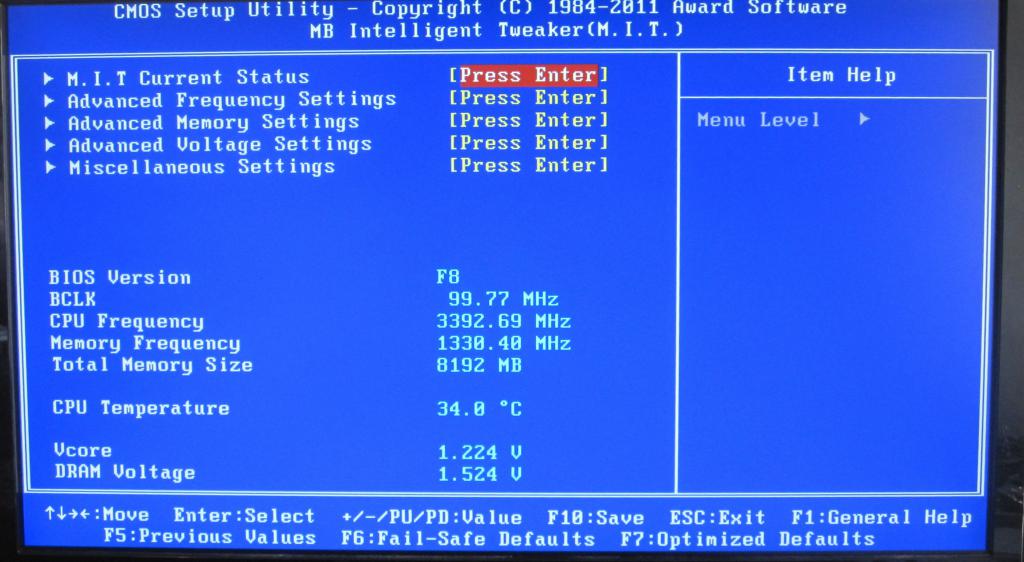
Pokud dojde k pípnutí ventilátoru počítače, znamená to, že tyto hodnoty překročily horní mez a stroj se může neobvykle vypnout. Mnoho modelů s dalším napájením zobrazuje chybové hlášení, takže uživatel vždy rozumí stavu svého pracovního stroje.
Chcete-li určit přesnou teplotu jednotlivých komponent, můžete použít programy třetích stran. Například AIDA64, CPUID, HWMonitor nebo Speccy.
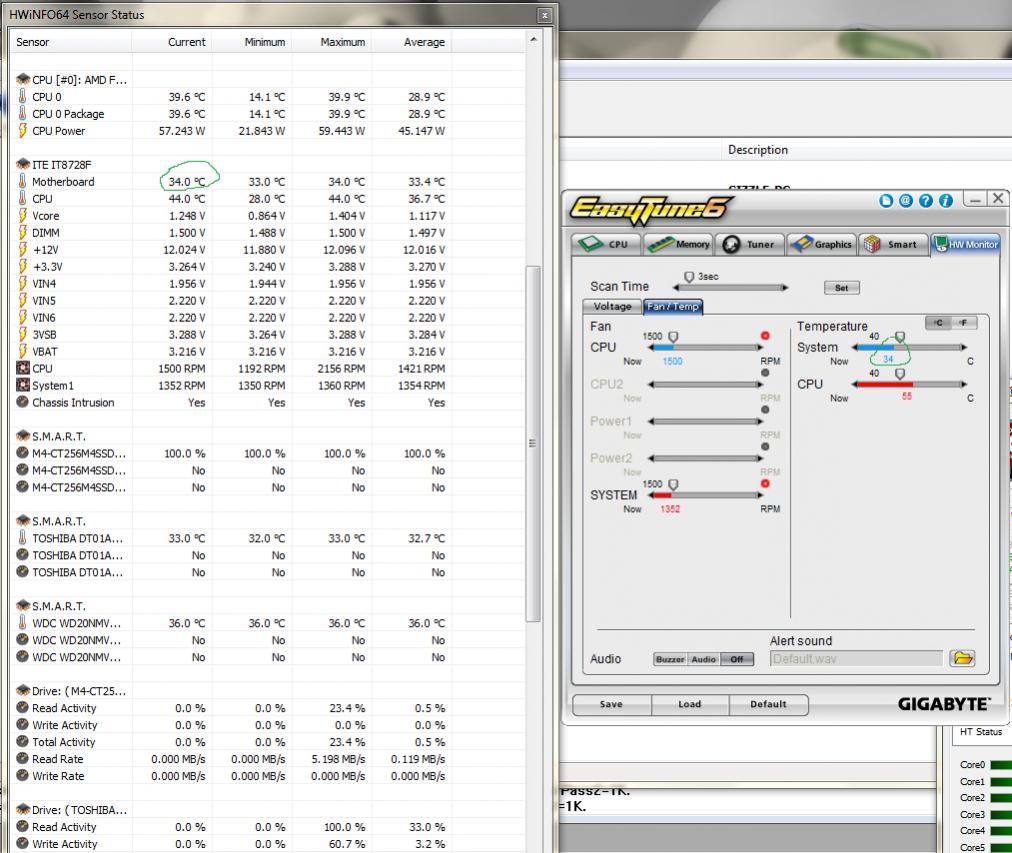
Vlastnosti designu notebooku
Přehřátí je někdy spojeno s funkcemi notebooku. Takový model se zahřeje od prvního dne nebo po krátké době provozu. V tomto případě nemá smysl šetřit na specialistu, musíte použít další zařízení.
Snížení teploty lze dosáhnout pomocí chladicího polštáře. Existují různé modely. Některé zlepšují cirkulaci vzduchu tím, že vytvoří vrstvu mezi topnou komponentou a povrchem stolu.

Ostatní obsahují ventilátory pro chlazení počítače. Takové modely snižují teplotu na 15 stupňů, ale musí být nutně připojeny ke zdroji energie. Může to být soket nebo usb port.
Provoz
Jedním ze společných důvodů, že počítač začne přehřát, je nesprávný provoz. Například přenosný počítač, vzhledem k tomu, že je určen k nosení, často leží na klíně uživatele, na pohovce, na jiných nerovných nebo měkkých površích. Z tohoto důvodu jsou větrací otvory zablokovány a zařízení se zahřívá. Totéž se stává u osobních počítačů, když jsou pevně přitlačeny ke stěně.

Laptop má takový design, který by měl stát na rovném povrchu. Na zadním krytu jsou nohy, kterými se vytváří vrstva vzduchu. Není-li možnost použít plochý povrch, je nutné pod notebook podávat chladicí podložky.
Akumulace prachu ve ventilátoru
Jakýkoli přenosný počítač nebo počítač má vlastnost ucpání, to je jeden z častých důvodů, proč se auto horko. Vyskytuje se proto, že se prach hromadí uvnitř pouzdra, zablokuje ventilační otvory a ventilátory pro počítač, resp. Teplý vzduch nemá kam jít.
To lze vyhnout pouze tehdy, pokud je na pracovišti dokonalá čistota. To je samozřejmě velmi obtížné. Proto je nutné rutinní čištění provádět každý rok od konce záruční doby. Čištění se provádí výhradně zevnitř bez použití vysavačů. Pro vysoce kvalitní odstraňování prachu je nutné použít pouze speciální kartáč.
Okamžik zahájení čištění je snadno určen hlukem ve ventilátoru počítače. Mělo by být mnohem hlasitější než obvyklá hladina hluku při nízkém výkonu. V ideálním případě uživatel neustále analyzuje úroveň hlasitosti od začátku prvního spuštění počítače a porovná rozdíl.
Složitost čištění závisí na návrhu notebooku. Chcete-li zbavit některé modely nečistot, stačí zbavit se obalu a otřít prach. Ostatní budou muset být zcela rozloženy. Při demontáži musíte být tak opatrní, aby nedošlo k prasknutí základní desky.
Výměna tepelného rozhraní
Tepelné rozhraní je plastová látka s vysokou tepelnou vodivostí. Používá se ke snížení tepelného odporu. Mezi radiátory a třísky je termální mazivo, méně často tepelná pryž. Aby systém pracoval správně, je nutné pravidelně vyměňovat tepelné rozhraní. Vrstva by měla mít optimální velikost - není příliš tlustá a není příliš tenká, ale má stejnou tloušťku. Výměna tepelné pasty se kombinuje s odstraňováním prachu a probíhá jednou ročně nebo častěji, v závislosti na stupni kontaminace.

Chlazení dolů
Přehřátí ventilátoru může vést k ucpání nebo uvolnění ložiska. Vývojáři některých společností předpokládali možnost selhání, takže pokud selže součást při spuštění systému BIOS, zobrazí se chybová zpráva.
Samostatně lze diagnostikovat selhání. Pokud během těžkého zatížení na procesoru nedochází k průtoku vzduchu, je ventilátor vadný. Pokud není vždy přítomen hluk ventilátoru, i při minimálním zatížení to také signalizuje problémy s chladicím systémem.
Druhým běžným problémem je nedostatek přenosu tepla. Ačkoli chladič pracuje v plné síle, teplý vzduch stále zůstává uvnitř. Proto procesor nebo základní deska může selhat.
V takových případech je jediným správným řešením nahrazení těchto komponent. Pokud uživatel chápe notebooky nebo počítače málo, snadno nahradí potřebné prvky.
Jak zvolit chladič počítače
Výběr chladničky je poměrně jednoduchý úkol. Některý model je vhodný pro některé modely počítačů nebo notebooků, které lze nalézt v pokynech. Mnoho chladičů je univerzální a má sadu držáků pro všechny moderní procesory. Při výběru je třeba postupovat podle této logiky: abyste získali intenzivnější chlazení, musíte zvolit větší ventilátor, ale chladič s nízkou rychlostí otáčení produkuje méně hluku.
Šířka ventilátorů pro slabé procesory se pohybuje v rozmezí 80-90 mm.
Pro výkonné procesory se používá ventilátor s rozměrem 120 cm. K takovému chladiči jsou dodávány 4 - 5 topné trubky.
U nejžhavějších počítačů se používají ventilátory o průměru 120 mm s počtem tepelných trubek od 6 a více.